
AirPods של אפל "פשוט עובדים" עם מכשירי אייפון בזכות שבב W1 שלהם , אבל הם גם סטנדרטיים אוזניות בלוטות ' . פירוש הדבר שהם עובדים עם כל מכשיר התומך באודיו Bluetooth - אפילו טלפוני אנדרואיד.
קָשׁוּר: מהו שבב ה- W1 של אפל?
תהליך ההתאמה לא יהיה מאמץ כמו זיווג לאייפון, והחיבור אולי לא ממש מוצק, אבל הם יעבדו עם כל דבר, החל מטלפון אנדרואיד או מחשב Windows למכשירי אפל אחרים כמו Apple TV. יש גם תהליך התאמה קל אם אתה משתמש ב- Mac או iPad.
כיצד לשייך את ה- AirPod שלך ל- Mac או iPad
אם כבר זיווגת את ה- AirPods שלך ל- iPhone שלך, מצב ההתאמה הזה יסונכרן בין ה- iPhone שלך לבין כל מכשירי ה- iPad וה- Mac שיש לך בחשבונך בזכות iCloud. כדי שזה יעבוד, עליך להיות מחובר ל- iPad או ל- Mac עם אותו מזהה Apple שבו אתה משתמש ב- iPhone שלך. עבור מחשבי מקינטוש, אתה חייב להיות למסור את מופעלת.
מכשירי Mac ישנים יותר שלא תומך ב- Handoff לא יכול לנצל את תהליך ההתאמה הקל הזה, ותצטרך להתאים אותו ידנית באמצעות Bluetooth. סטטוס ההתאמה הזה גם אינו מסתנכרן עם Apple TVs, כך שתצטרך להשתמש ב- Bluetooth כדי להתאים גם AirPods ל- Apple TV.
אם הכל מוגדר כהלכה, אתה יכול פשוט לבחור את ה- AirPods שלך כמו כל מכשיר שמע אחר מה- iPad או ה- Mac שלך. ראשית, ודא כי מארז ה- AirPods שלך פתוח, שה- AirPods אינם בתיק או שהם באזניך. אם הם במקרה והתיק נסגר, הם לא יהיו זמינים כאופציה למכשיר שמע.
ב- iPad, פתח את מרכז הבקרה, הקש על סמל גלי השמע בפינה השמאלית העליונה של פקדי המוסיקה או לחץ לחיצה ארוכה על פקדי המוסיקה והקש על סמל מתג המכשיר ובחר את ה- AirPods שלך ב רשימת התקני שמע .
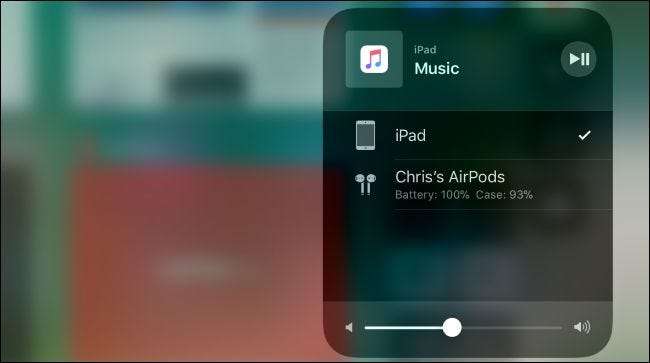
ב- Mac, לחץ על סמל עוצמת הקול בשורת התפריטים של ה- Mac שלך ובחר את AirPods שלך ברשימת המכשירים הזמינים או עבור אל תפריט Apple> העדפות מערכת> סאונד ובחר את AirPods. אתה יכול גם להפעיל את סמל עוצמת הקול בשורת התפריטים של ה- Mac שלך מכאן על ידי סימון התיבה "הצג עוצמת קול בשורת התפריטים", אם זה עדיין לא מופעל.
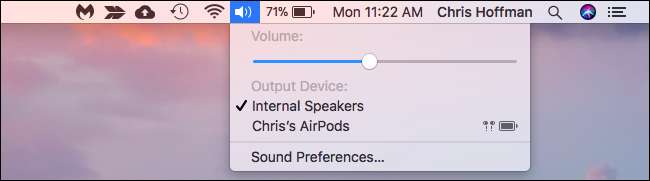
כיצד לשייך את ה- AirPods שלך לטלפון אנדרואיד, מחשב Windows, Apple TV או כל דבר אחר
כדי להתאים את AirPods שלך לכל מכשיר אחר - או ל- Mac ישן יותר, אם אינך עומד בדרישות שלמעלה - תצטרך רק למצוא את כפתור ההתאמה הקל לפספס בתיק טעינת AirPods.
הסתכל על החלק האחורי של מארז ה- AirPods שלך. רואים את העיגול הכסוף הקלוש הזה קרוב לתחתית, ממש מעל נמל הברק? זהו "כפתור ההתקנה" הדרוש לך כדי להתאים את AirPods שלך למכשירים אחרים שבהם שבב W1 אינו יכול להתאים אותו באופן אוטומטי.
כדי למקם את ה- AirPods שלך במצב התאמה, הנה מה שאתה צריך לעשות:
- מקם את שני ה- AirPods שלך בתיק הטעינה.
- פתח את המכסה על המארז. תראה את האור נדלק, המציין את מצב הטעינה.
- לחץ והחזק את הכפתור העגול בגב מארז ה- AirPods שלך. האור בתוך המארז יתחיל להבהב לבן. זה מציין שה- AirPods שלך נמצאים במצב התאמה.
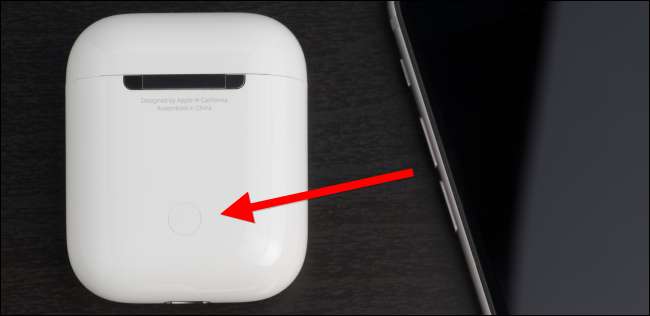
בזמן שהאור הלבן מהבהב, ה- AirPods שלך יהיו "ניתנים לגילוי". במילים אחרות, הם יופיעו כהיקפי שאתה יכול התאם מהגדרות ה- Bluetooth שלך , בדיוק כמו כל אוזניות Bluetooth או רמקולים אחרים. לדוגמה:
- דְמוּי אָדָם : עבור אל הגדרות והקש על האפשרות "Bluetooth" תחת אלחוטי ורשתות. ודא ש- Bluetooth מופעל ותראה את ה- AirPods כמכשיר זמין כאן.
- חלונות 10 : עבור אל הגדרות> התקנים> Bluetooth והתקנים אחרים> הוסף Bluetooth או מכשיר אחר> Bluetooth. בחר את AirPods שלך ברשימת המכשירים הסמוכים.
- ווינדוס 7 : עבור אל לוח הבקרה> חומרה וסאונד> התקנים ומדפסות> הוסף התקן. בחר את AirPods שלך.
- מק : לחץ על תפריט Apple ופנה אל העדפות מערכת> Bluetooth. בחר את AirPods שלך ברשימה ולחץ על "זוג".
- טלויזיית אפל : נווט אל הגדרות> שלטים והתקנים> Bluetooth. בחר את AirPods שלך ברשימה.
- התקנים אחרים עם Bluetooth : פשוט נווט אל מסך הגדרות ה- Bluetooth, שם תוכל להציג ולחבר התקני Bluetooth. AirPods שלך יופיעו כאופציה כאן כמו כל אוזניות Bluetooth אחרות.
אם אתה לוקח קצת זמן למצוא את אפשרויות ה- Bluetooth, ה- AirPods שלך עשויים לעזוב את מצב ההתאמה ותראה את הנורית המהבהבת הלבנה נעצרת. פשוט לחץ לחיצה ארוכה על כפתור ההתקנה העגול שוב ו- AirPods שלך יכנסו שוב למצב ההתאמה וניתן יהיה לגלות אותם מהמכשירים האחרים שלך.
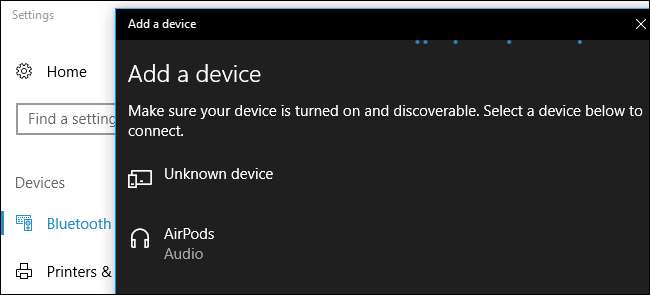
לאחר חיבורם, ה- AirPods שלך יפעלו כאוזניות Bluetooth רגילות בכל מכשיר אליו הם משויכים.
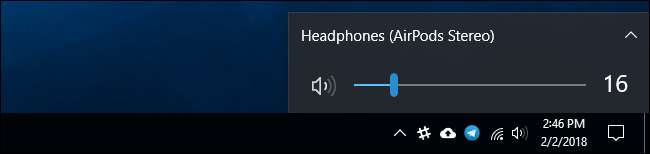
כיצד לחבר מחדש את ה- AirPods שלך ל- iPhone או ל- iPad שלך
ה- AirPods שלך ינותקו מה- iPhone שלך לאחר שתזווג אותם למכשיר אחר שאינו iOS. יהיה עליך לחבר אותם מחדש ל- iPhone שלך כדי להשתמש בהם עם ה- iPhone שלך שוב.
לשם כך, ראשית החזיר את ה- AirPods למקרה שלהם. עבור אל מסך הבית של ה- iPhone שלך, פתח את מארז ה- AirPods והחזק אותו ליד ה- iPhone שלך. (אותו תהליך עובד ב- iPad, אם ברצונך להתאים את ה- AirPods שלך ל- iPad במקום ל- iPhone).
תראה הודעת "לא AirPods שלך" על המסך. הקש על "התחבר". לאחר מכן תתבקש ללחוץ לחיצה ארוכה על הכפתור העגול בגב התיק. שחרר את הלחצן כאשר "מתחבר" מופיע על המסך שלך והם יתחברו אוטומטית לאייפון שלך.
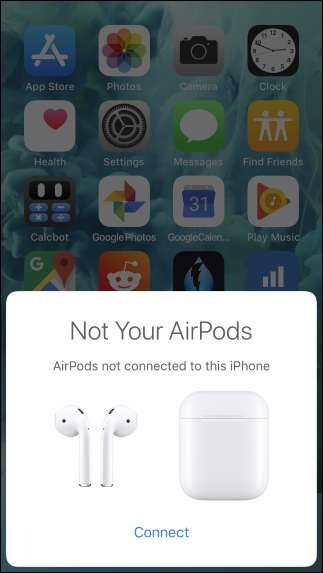
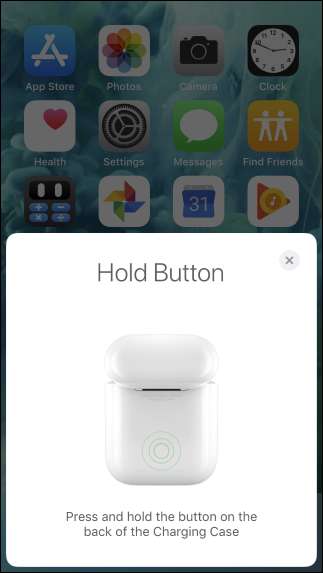
אשראי תמונה: פיטר קוטוף /Shutterstock.com, פיטר קוטוף /Shutterstock.com







